
Todas las alertas cuentan con 5 pasos de configuración, siendo el paso 6, “Definir condiciones”, el que varía según el tipo de alerta a crear. Este paso determina bajo qué parámetros se va a activar cada tipo de alerta.
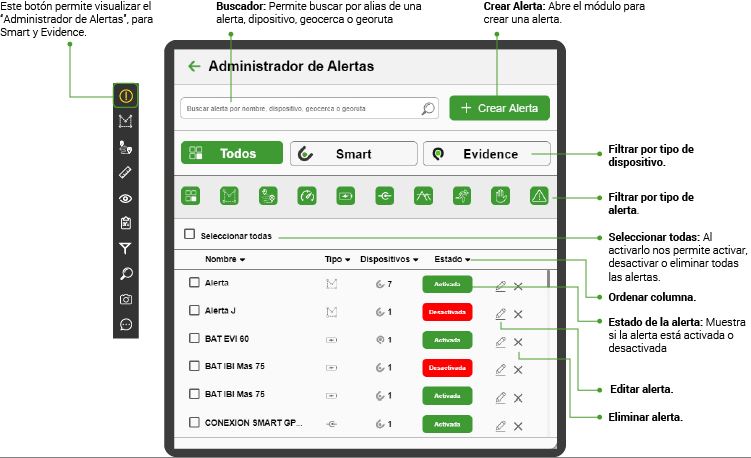
Tipos de Alertas

A continuación se describen los tipos de alertas disponibles para los dispositivos Smart, Evidence y Stack.
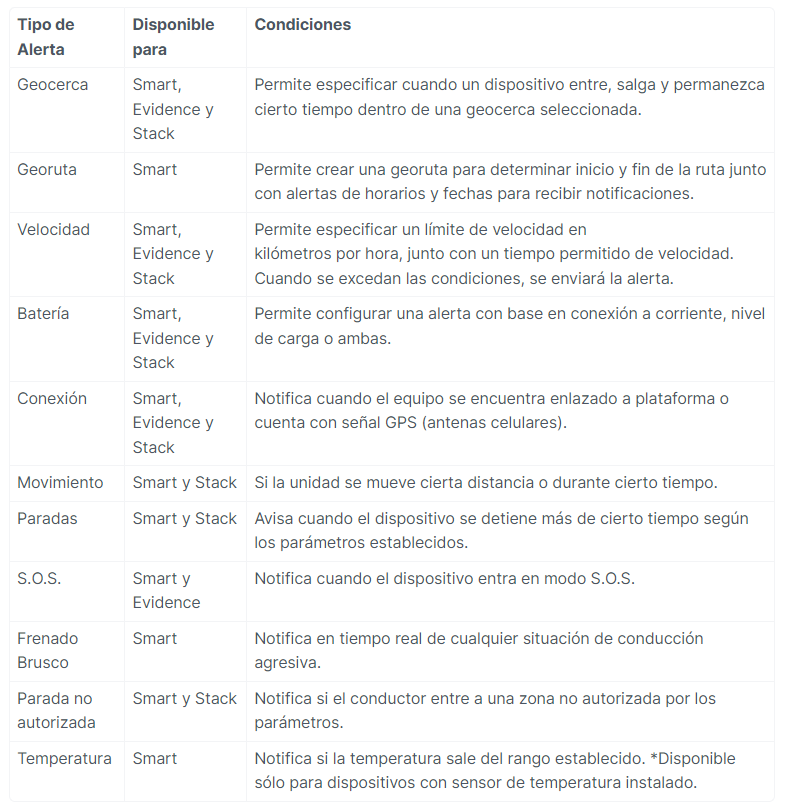
Crear alertas
Todas las creaciones de las alertas tienen la misma metodología de configuración, difieren en sus condiciones de activación de acuerdo al tipo de alerta, a excepción de las geocercas con un paso extra en la asignación de la geocerca, a continuación se muestra el procedimiento:
PASO 1. Crear alerta
Presione el botón “Crear Alerta” para abrir el módulo
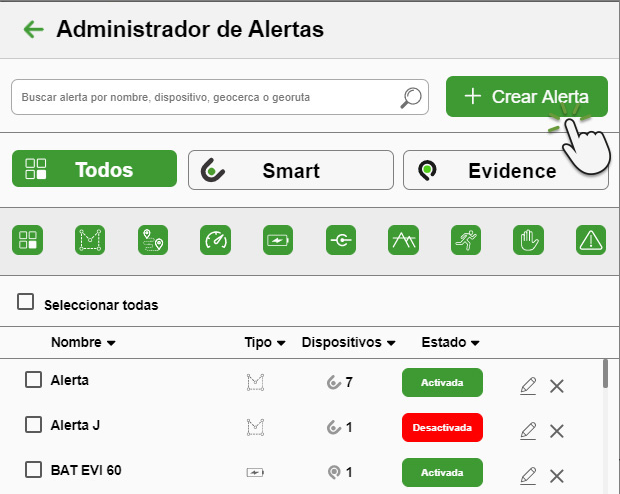
PASO 2. Seleccionar tipos de dispositivos y alertas
El módulo le estará mostrando secuencialmente los campos conforme se seleccionen, marcándolos en rojo.
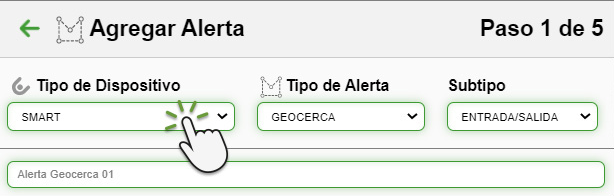
PASO 3. Nombre de la alerta
Nombre con el cual se estará identificando a la alerta.

PASO 4. Seleccione dispositivos
Asigne los dispositivos que contendrá la alerta del lado derecho se mostrarán los dispositivos seleccionados, para retirarlos presione la “X”.
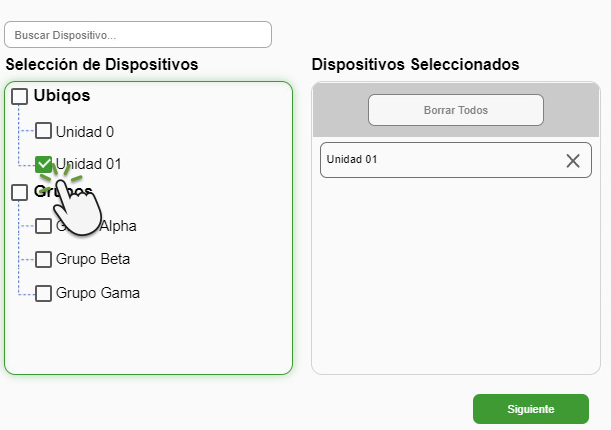
PASO 5. Geocercas*
Asigne las geocercas que serán usadas para las condiciones de activación. Puede agregar más geocercas de ser necesario presionando el botón “Agregar Geocercas”. *Paso exclusivo del tipo de alertas de geocercas.
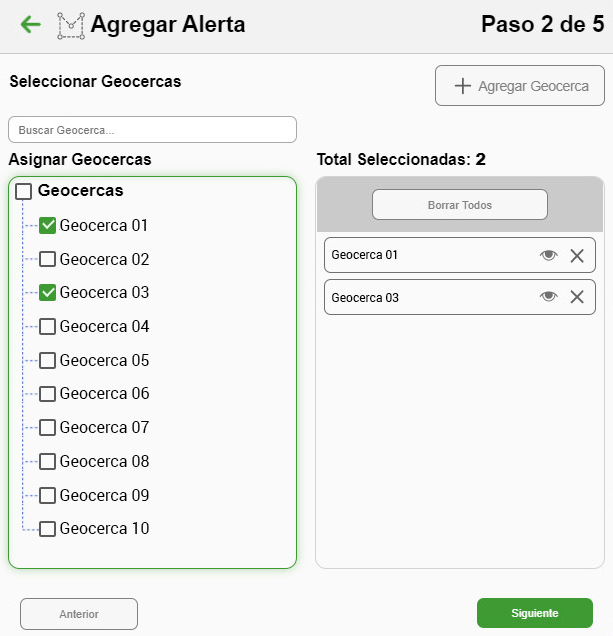
PASO 6. Definir condiciones
Recuerde que las condiciones van variando dependiendo del tipo de alerta, permite seleccionar en base a qué se va a generar la notificación. Es posible elegir más de una o todas.
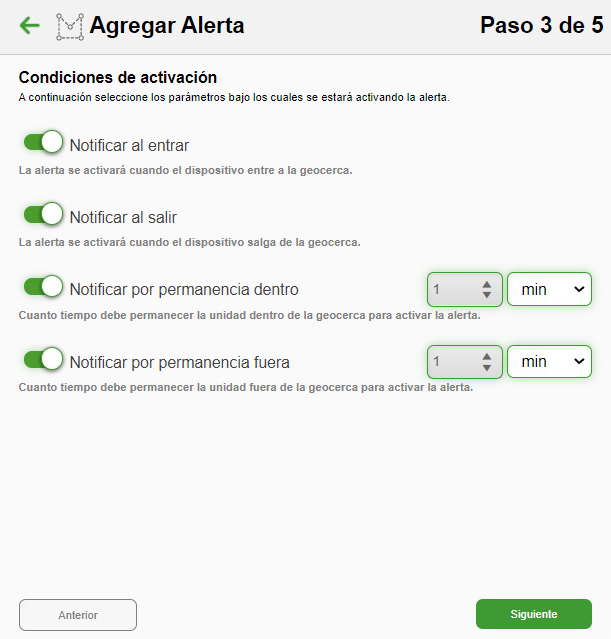
PASO 7. Notificaciones de correo y notificaciones a dispositivos móviles
Indique los correos electrónicos a los que se les enviará una notificación por este medio, cuando se active la alerta. Determine el envío de notificaciones push a los dispositivos móviles seleccionados, que cuentan con la aplicación de monitoreo móvil de Ubiqo.
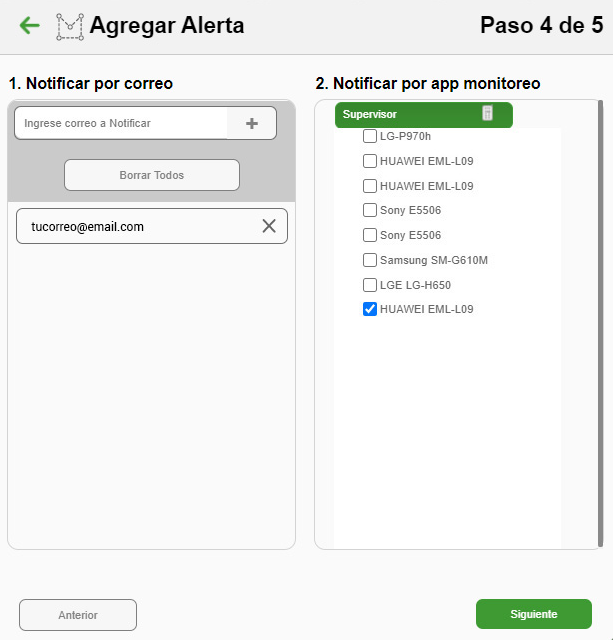
PASO 8. Horario de activación
Determine los horarios y fechas cuándo se aplicará la alerta. Alerta permanente: La alerta se activará sin importar el día y la hora. Vigencia indefinida: Permite establecer si la alerta tendrá una vigencia. Días: Permite seleccionar uno o más días, con horas personalizadas para recibir las alertas. Fuera de estos parámetros, no se activarán ni se recibirán notificaciones. Intervalos de fecha: Determina una vigencia de activación de la alerta en base a múltiples fechas y horas. Este intervalo requiere especificar la zona horaria que se tomará de referencia.
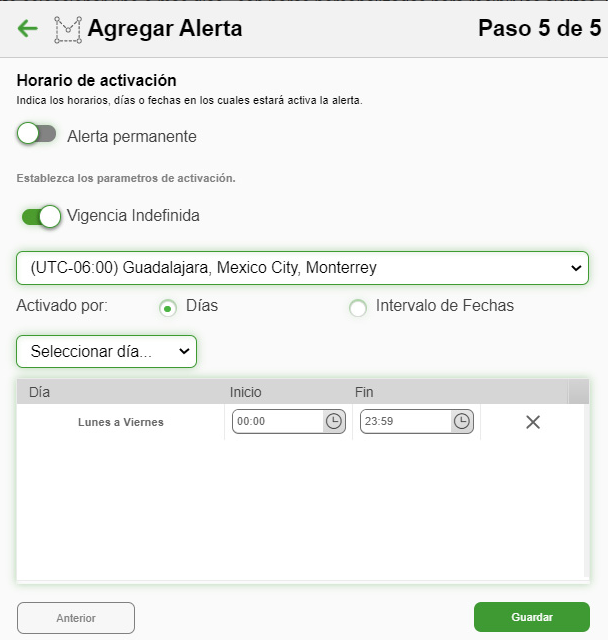
PASO 9. Guardar
Presione el botón para guardar su alerta. Al finalizar saldrá un diálogo indicando que fue almacenada con éxito.

Alerta de Temperatura

Este tipo de alerta permite establecer rangos de temperatura mínimos y máximos, para todos aquellos dispositivos UBI-SMART que cuenten con un sensor de temperatura.
A continuación se describe el proceso para configurar este tipo de alerta.
PASO 1.
En el administrador de alertas, presione el botón de CREAR ALERTA.
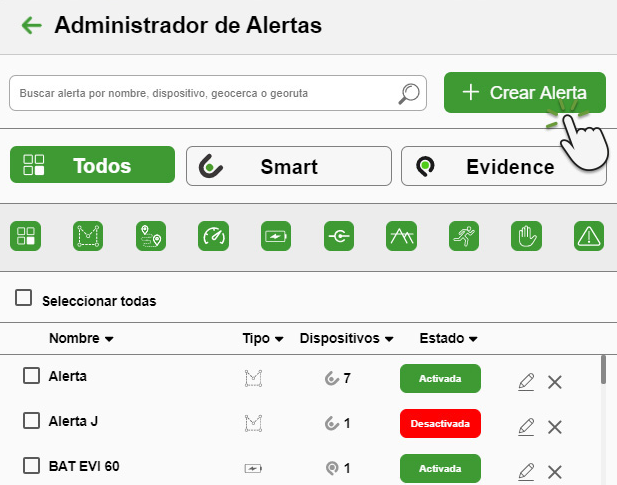
PASO 2.
Seleccione el tipo de dispositivo Smart, seguido del tipo de alerta Temperatura
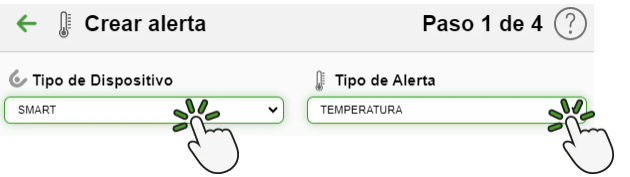
PASO 3.
Asigne un nombre con el que se identificará la alerta de temperatura y seleccione los dispositivos que contendrá la alerta del lado derecho se mostrarán los dispositivos seleccionados, para retirarlos presione la “X”
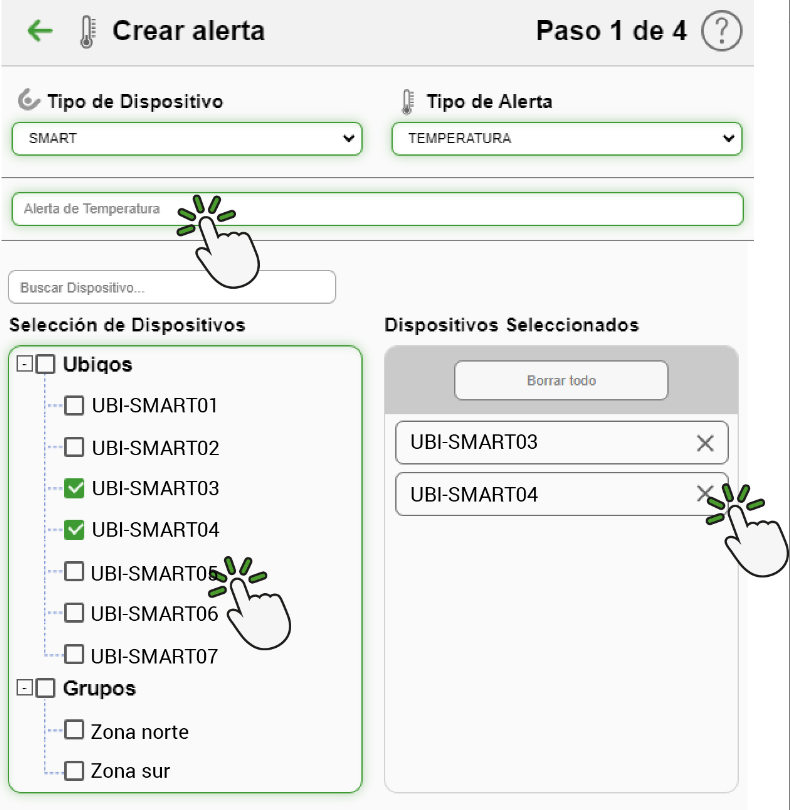
PASO 4.
Asigne los rangos mínimos y máximos de temperatura que activarán la alerta.
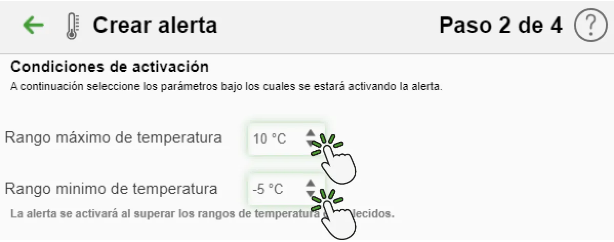
PASO 5.
Indique los correos electrónicos a los que se les enviará una notificación por este medio, cuando se active la alerta. Determine el envío de notificaciones push a los dispositivos móviles seleccionados, que cuentan con la aplicación de monitoreo móvil de Ubiqo.
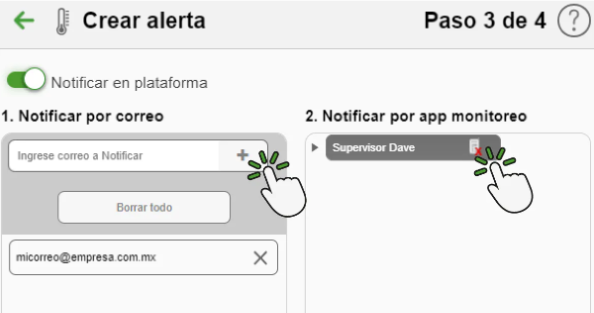
PASO 6.
Determine los horarios y fechas cuándo se aplicará la alerta. Alerta permanente: La alerta se activará sin importar el día y la hora. Vigencia indefinida: Permite establecer si la alerta tendrá una vigencia. Días: Permite seleccionar uno o más días, con horas personalizadas para recibir las alertas. Fuera de estos parámetros, no se activarán ni se recibirán notificaciones. Intervalos de fecha: Determina una vigencia de activación de la alerta en base a múltiples fechas y horas. Este intervalo requiere especificar la zona horaria que se tomará de referencia.
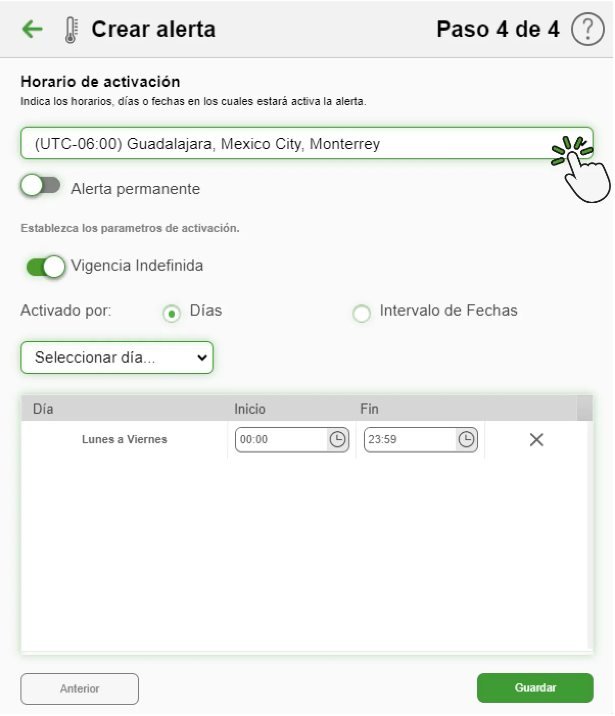
PASO 7.
Para finalizar presione el botón Guardar, saldrá un diálogo indicando que fue creada la alerta con éxito.
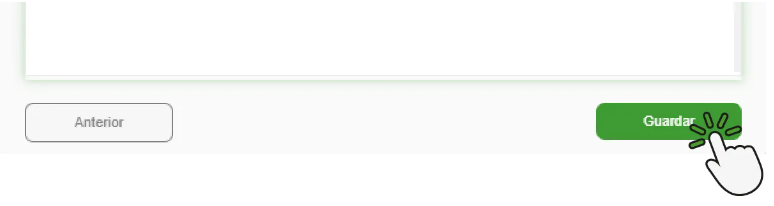
Visualización de alertas de temperatura
Todos los eventos generados por alertas, se estarán mostrando en dos secciones principales:
BANDEJA DE NOTIFICACIONES
En la sección de bandeja de notificaciones se estarán mostrando los eventos de temperatura, identificados con la siguiente estructura.
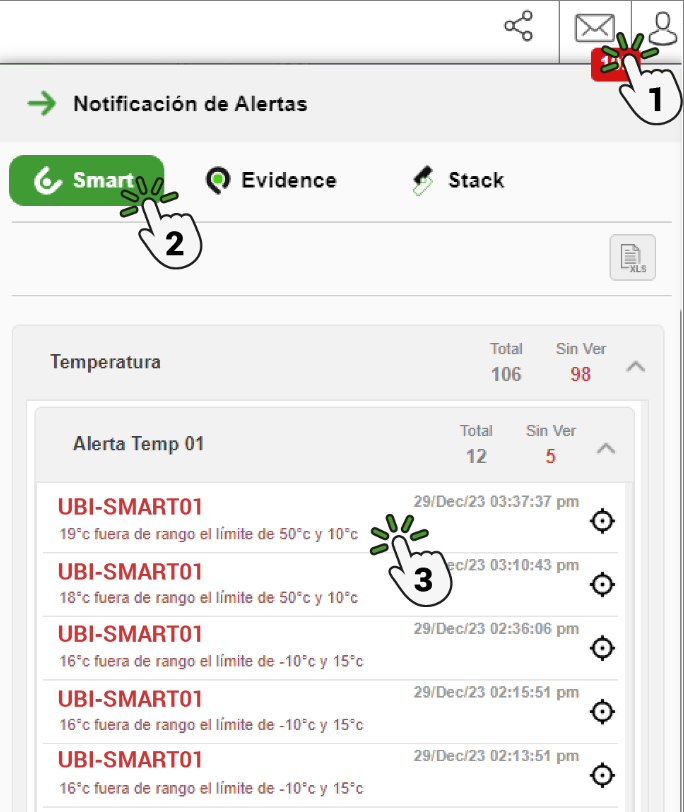
Es posible exportar estos eventos por medio del siguiente botón, el cuál generará un excel con los eventos de la alerta seleccionada.
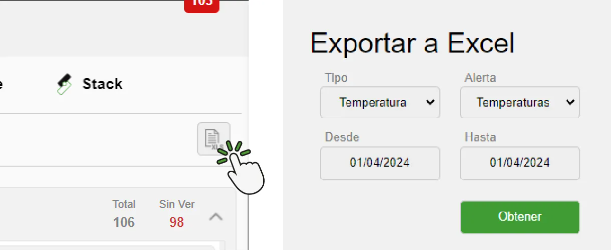
EVENTO EN CORREO ELECTRÓNICO
Si se relacionaron correos electrónicos a la alerta, las notificaciones estarán llegando a la bandeja de entrada de la siguiente manera.

